Bien utiliser la recherche sur Linkedin pour prospecter
La prospection Linkedin est une des méthodes les plus efficaces de prospection commerciale en b to b. C’est un fait aujourd’hui, LinkedIn est la base de données la plus à jour du marché. Mais êtes-vous bien certains de maîtriser parfaitement son fonctionnement pour vos recherches de prospects ?
Avis de l'expert
On en parle dans l'article et j'insiste sur le fait qu'il est essentiel de maîtriser l'art de la recherche booléenne dans la barre de recherche. Utilisez les opérateurs booléens "ET", "OU", et "NON" pour affiner vos recherches de prospects sur LinkedIn. Cela vous permettra de cibler des prospects plus qualifiés, rendant votre effort de prospection plus efficace. Vous serez surpris de voir combien cette petite astuce peut grandement améliorer la qualité de vos leads.
On a tendance à penser que le système du moteur de recherche LinkedIn accessible à tous les membres gratuitement est imprécis. En effet, il nous permet d’afficher un très grand nombre de résultats. De quoi vous faire perdre votre temps !
Pourtant, il existe quelques astuces à connaître pour être plus exhaustif dans une recherche, notamment l’utilisation des opérateurs booléens.
D’autre part, si vous avez une équipe de commerciaux, posez-vous la question d’investir dans LinkedIn Sales Navigator, l’outil de prospection complet proposé par le réseau professionnel. La recherche de profils et d’entreprises y est facilitée avec de nombreuses options supplémentaires.
Comment faire une recherche sur LinkedIn avec un compte standard ?
Évidemment, qui dit recherche, dit mot-clé ! Veillez à bien faire le tour des mots-clés qui caractérisent votre client idéal : le nom de sa fonction, la déclinaison du nom en anglais, lieu de résidence, secteur d’activité, intérêts…
L’outil de recherche standard est accessible depuis la page d’accueil de votre profil Linkedin via la barre de recherche :

A priori, si vous utilisez le moteur pour rechercher un « Directeur Marketing » par exemple, vous trouverez beaucoup, beaucoup de résultats…
L’expression pourra se référer à un groupe dédié au Marketing, une personne qui a occupé ce poste lors de sa précédente expérience, une entreprise, une offre d’emploi… Sans compter les potentiels “Assistant Directeur Marketing” !
Bref, un résultat de recherche qui serait délibérément trop large.
Vous devriez faire appel aux filtres et aux opérateurs booléens pour réduire les indésirables. On vous explique tout cela. 👇
Les filtres de recherche Linkedin standards
Pour accéder à l’ensemble des filtres de recherche de LinkedIn, il vous suffit de lancer une recherche. Vous arrivez alors sur votre page de résultats de recherche avec des Entreprises, des offres d’emploi, des profils…
Triez donc les résultats en fonction de ce que vous recherchez :

- Personnes : pour faire apparaître seulement des profils
- Emplois : pour montrer les dernières offres d’emplois
- Contenu : les articles publiés sur le réseau qui traitent du sujet
- Entreprises : les entreprises
- Écoles : les écoles et universités
- Groupe : les groupes de personnes rassemblés autour d’une thématique
Pour rechercher une personne, ce qui nous intéresse le plus dans le cas d’une prospection commerciale, cliquez sur “Personnes”, puis “Tous les filtres” :

Une longue de liste de filtres s’affiche :
- Relations de (1er, 2e ou 3e niveau)
- Lieu
- Entreprise actuelle
- Entreprise précédente
- Secteur
- Service
- Prénom
- Nom
- Titre
- Entreprise
- École
Voilà déjà de quoi compléter votre recherche, notamment si la question de la localisation ou le secteur d’activité sont des points importants pour vous. Pour aller encore plus loin dans la qualification de cette recherche, les opérateurs booléens vous seront utiles. Ils vous permettent d’être plus précis. D’ailleurs, une fois que vous les connaissez, vous pourrez aussi les utiliser dans vos recherches Google !
La recherche booléenne sur Linkedin : les guillemets
En encadrant votre mot-clé de recherche avec des guillemets, vous allez obtenir les résultats d’une expression exacte.
On affichera donc seulement les personnes avec votre expression exacte.
Par exemple si vous cherchez “Directeur Marketing”, cela devrait exclure les “Directeur Communication et Marketing ».
Avec l’expression exacte, pour une recherche de “Directeur Marketing”, on passe désormais à + 20 000 résultats affichés contre +100 000 sans les guillemets.
Intéressant n’est-ce pas ?
La recherche booléenne sur Linkedin : l’expression NOT
Avec l’expression “NOT”, vous allez pouvoir exclure des mots d’une recherche Linkedin.
Admettons que vous recherchiez un « Chef de produit » mais pas les assistants. Vous taperez donc « Chef de produit” NOT “assistant ».
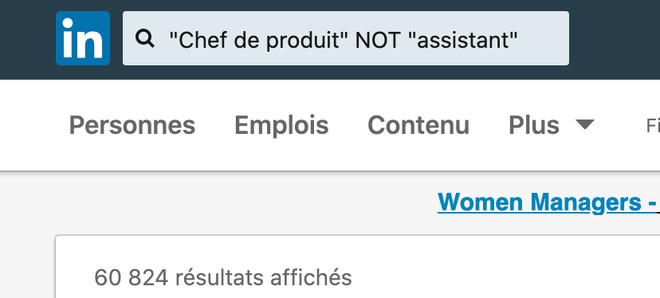
Vous écartez alors plus de 1000 profils par rapport à une recherche sans “NOT”…
Voyez l’opérateur “NOT” comme un outil qui peut vous permettre d’exclure : des profils de freelances, des assistants, des managers, des secteurs d’activités,….
La recherche booléenne sur Linkedin : l'expression "OR"
Désormais, vous souhaitez voir des résultats qui comprennent des “Directeur Marketing” ou bien des “Directeur Commercial”. L’expression ”OR” vous y aidera.
Vous recherchez donc : "Directeur Marketing" OR "Directeur Commercial".
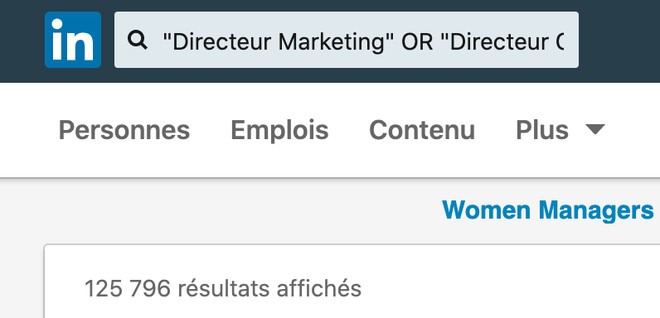
Cela fonctionne aussi avec un lieu, par exemple : “Event planner Bordeaux OR Paris”
La recherche booléenne sur Linkedin : les parenthèses
Enfin, les parenthèses vous servent pour des recherches complexes, par exemple :
je souhaite afficher les directeurs marketing ou chief marketing officer mais pas les assistant marketing, ça donnera :
(“directeur marketing” OR “chief marketing officer” OR “CMO”) NOT (“assistant”)

Créer une alerte de recherche sur LinkedIn
Savez-vous que vous pouvez enregistrer une recherche ? Une petite option pour vous rendre de grands services ! Il vous suffit de cliquer dans le cadre dédié à droite de vos résultats de recherche :
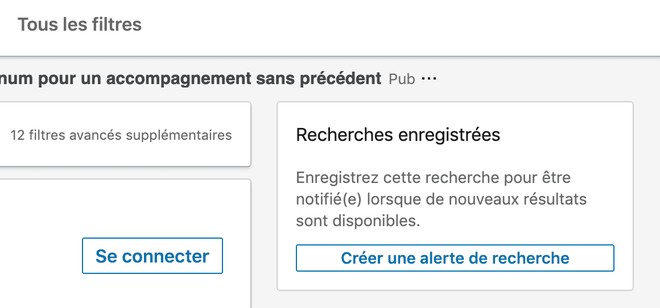
On vous propose d’être alerté toutes les semaines par email.
La recherche avancée LinkedIn avec Sales Navigator
La recherche classique avec LinkedIn a ses limites, on en convient.
Heureusement, LinkedIn Sales Navigator est parfait pour aller plus loin. C’est un outil de prospection payant (abonnement mensuel) qui vous offre de nombreuses possibilités de recherches supplémentaires. On peut y souscrire de manière individuelle ou en groupe.
Sales Navigator est aussi accessible en version d’essai gratuite pendant un mois. Aucune raison de ne pas l’essayer, donc 😉 !
Présentation de Sales Navigator
Vous avez décidé d’investir pour votre équipe ? Excellente décision ! Désormais, chacun pourra utiliser Sales Navigator depuis son compte LinkedIn. Il lui suffira de cliquer sur le bouton en haut à droite de la page :
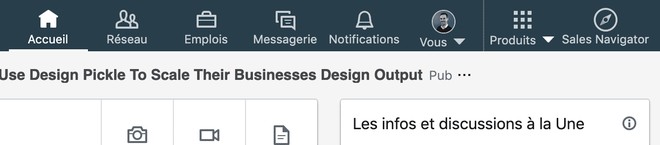
Une nouvelle fenêtre s’ouvre, avec une interface complètement indépendante de LinkedIn.
Ce que Sales Navigator vous apportera entre autres et en plus par rapport à une recherche classique ?
- De nouveaux filtres de recherches avancées
- La possibilité de contacter vos prospects sans limite de nombre de messages envoyés
- Vous pourrez contacter des personnes qui ne sont pas dans votre réseau et au-delà de vos cercles de 2ème niveau et cela sans restriction
- Vous pourrez construire des listes de prospects à partager dans votre équipe commerciale.
Lorsque vous vous y connectez, voici votre tableau de bord :
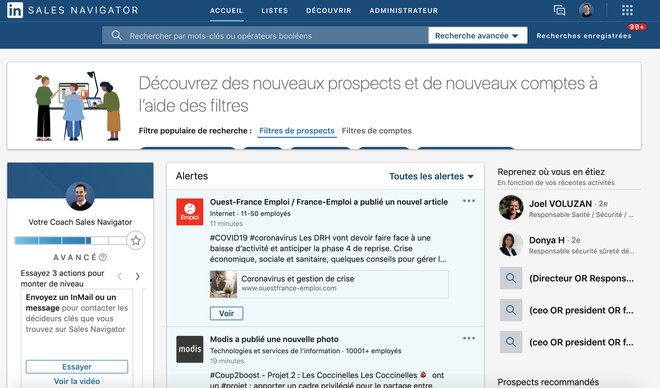
Les filtres de la recherche avancée sur Sales Navigator
Avec Sales Navigator, vos recherches de personnes ou d’entreprises prennent encore du galon avec de nouveaux filtres pour affiner votre prospection.
Le filtre niveau hiérarchique
Comment connaître et identifier les décideurs dans une entreprise ?
Grâce au filtre de positionnement hiérarchique qui vous renseigne sur le niveau hiérarchique de vos prospects :
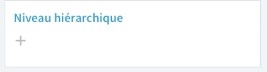
Attention toutefois, l’outil “devine” le niveau hiérarchique de votre prospect.
En effet, à l’inscription sur LinkedIn, personne ne doit remplir cette information. C’est donc une supposition du réseau social. Comprenez donc bien qu’il peut y avoir une marge d’erreur.
Le filtre ancienneté
Avec votre accès Premium, vous pouvez aussi connaître l’ancienneté d’un profil dans une entreprise.
Par exemple, si vous proposez des formations pour les cadres de plus de 10 ans d’ancienneté, le filtre devrait vous être utile ! Une donnée qui n’est pas directement accessible depuis la recherche classique.
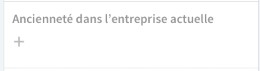
Le filtre effectif de l’entreprise
Vous aimeriez proposer votre produit aux P.M.E de moins de 100 salariés ? Trop facile !
Précisez-le lors de votre recherche avancée :
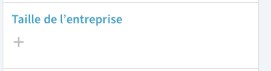
La recherche à partir du code postal
Avec le Sales Navigator, vous pouvez aussi rechercher un prospect à partir d’un code postal :
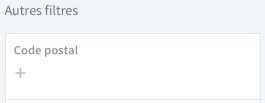
Bonus : La suggestion de profils similaires
Afin d’identifier facilement des prospects qui opèrent dans le même secteur d’activité que votre client idéal, vous pouvez utiliser l’option « voir des profils similaires ».
Elle est accessible sur tous les profils que vous consultez en bas de la page Sales Navigator et vous donne un bon aperçu d’autres contacts potentiels :
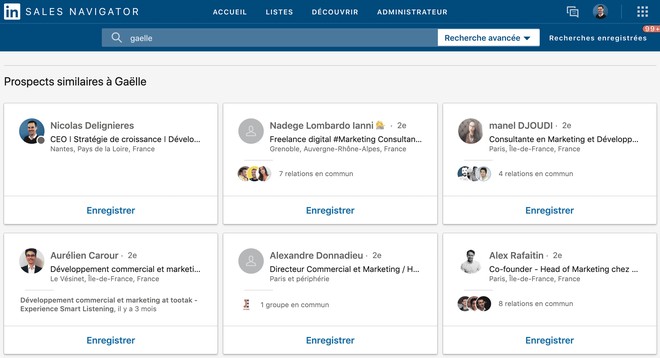
Organiser vos recherches en équipe
L’outil vous permet également :
- d’ajouter un prospect à une liste de prospection
- d’annoter un profil (résultats d’un premier entretien de prospection par exemple) pour le rendre visible à votre équipe commerciale
Vous pouvez évidemment connecter ce service à un CRM pour automatiser vos données. C’est même recommandé !
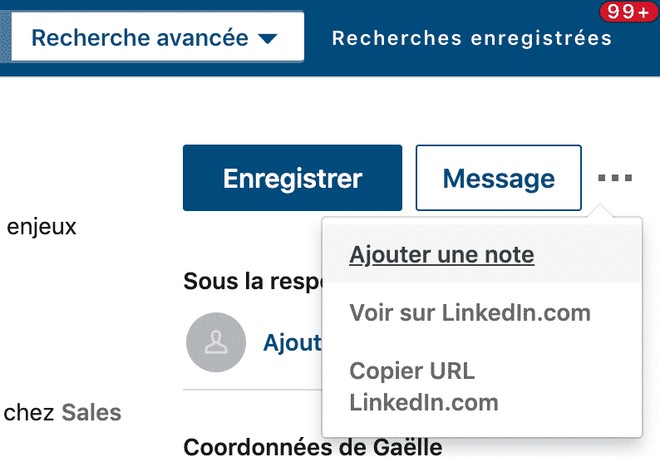
La recherche Linkedin : En résumé
👉 La recherche simple LinkedIn a des limites et on vous recommande vivement de l’enrichir avec la recherche booléenne !
👉 Sales Navigator est très puissant pour faire apparaître des filtres de recherche supplémentaires et organiser une prospection efficace avec votre équipe.
FAQ : Recherche Linkedin et prospection
Pourquoi utiliser les recherches Linkedin pour ma prospection ?
Aujourd’hui Linkedin est la base de données BtB la plus à jour du marché et aussi la plus complète. En quelques clics, on peut trouver le prénom, le nom, la fonction, l’entreprise d’une personne avec en plus la possibilité de la contacter directement.
Comment faire une recherche linkedin avec un compte standard ?
Un compte standard est un compte gratuit, les recherches sont tout à fait possible mais plus ou moins limitées. Plusieurs filtres sont à disposition et si l’on souhaite aller un peu plus loin les recherches booléennes sont conseillées.
Pourquoi devrai-je prendre Sales Navigator ?
Sales Navigator vous permettra de faire des recherches plus pousser sur Linkedin afin d’affiner vos recherches.







